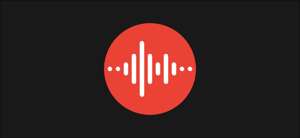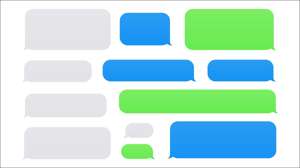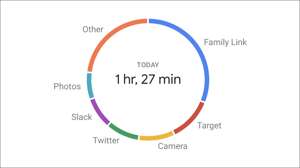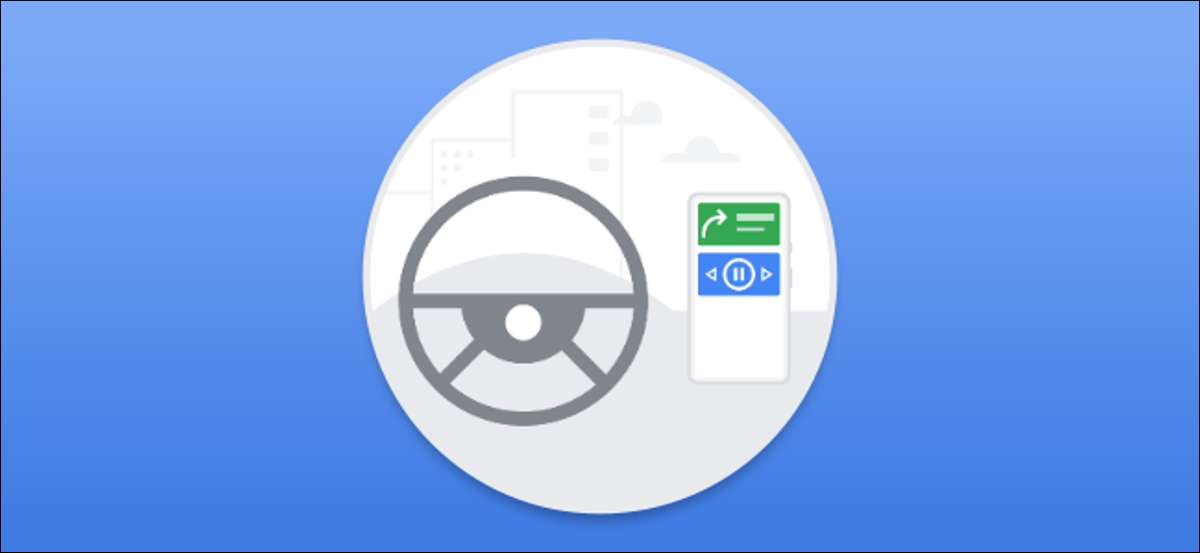
Abgelenktes Fahren ist ein großes Problem, und Telefone machen es nur noch schlimmer. Wäre es nicht schön, wenn Sie automatisch unwichtige Benachrichtigungen blockieren könnten, während Sie fahren? Wenn Sie ein Google-Pixel-Telefon haben, können Sie genau das tun.
"Nicht stören" können automatisch für bestimmte Situationen automatisch eingerichtet werden, um Benachrichtigungen automatisch zu blockieren. Dies spart Ihnen, dass Sie sich daran erinnern müssen, sie an und die ganze Zeit ein- und auszuschalten. Das Pixel 3 und neuere Pixel-Telefone können auch einstellen, um es automatisch einzuschalten, während Sie fahren.
Bevor du [fünfzehn] Richten Sie nicht stören Um zu laufen, während Sie fahren, müssen Sie entscheiden, was es eigentlich ist tut wenn es aktiviert ist. Das Einschalten nicht stören ist nicht sehr nützlich, wenn Sie es nicht anpassen.
Stören Sie nicht, dass Sie eine Reihe nützlicher Optionen enthalten, so dass Sie einwandfreie, wer und was in der Lage sein kann, von Ihnen zu erhalten, wenn Ihr Telefon stummgeschaltet ist. Stellen Sie sicher, dass Sie unseren vollen Führer lesen, wenn Sie nicht stören, bevor Sie das Fahrmerkmal ermöglichen.
VERBUNDEN: [fünfzehn] Einrichten der Google-Pixel-Telefone nicht stören
Wischen Sie zuerst zweimal von oben auf dem Bildschirm nach unten und tippen Sie auf das Getriebe-Symbol, um das Menü Einstellungen zu öffnen.
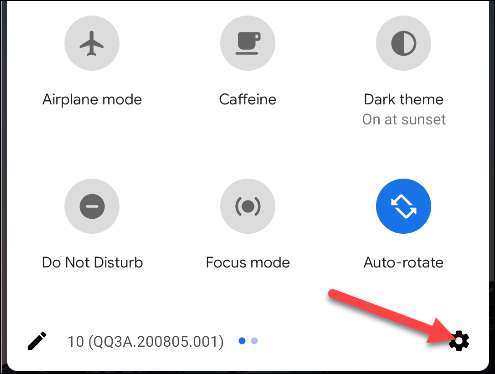
Gehen Sie zum Sound (oder "Sound & AMP; Vibration") & GT; Bitte nicht stören.
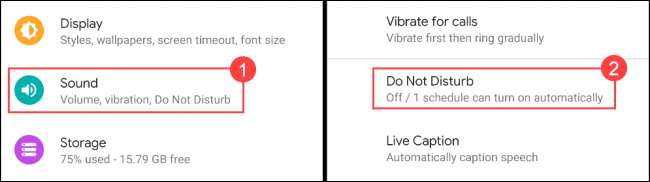
Tippen Sie nach unten, tippen Sie auf "Zeitpläne".
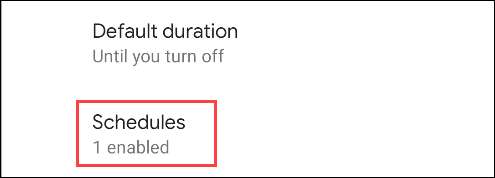
Sie sehen ein paar vorgefertigte Zeitpläne auf dieser Seite. Wenn du es bist Zuvor einrichten "Bedtime-Modus" Auf Ihrem Telefon sehen Sie, dass dies als einer der Zeitpläne aktiviert ist.
VERBUNDEN: Wie Sie nachts mit dem Schlafenszeitmodus für Android herunterschinken
Der, an dem wir interessiert sind, ist "Fahren". Aktivieren Sie das Kontrollkästchen "Fahren".
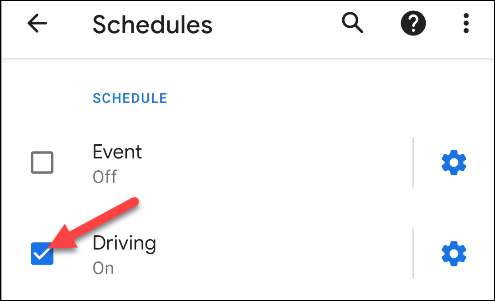
Tippen Sie anschließend auf das Getriebe-Symbol, um die Fahreinstellungen zu öffnen.
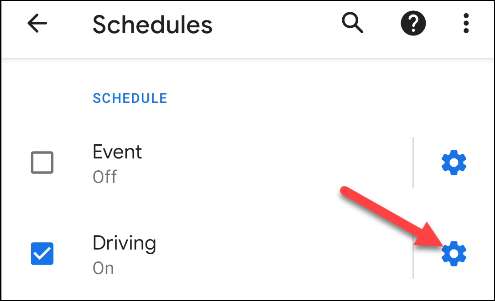
Wählen Sie oben "Verhalten".
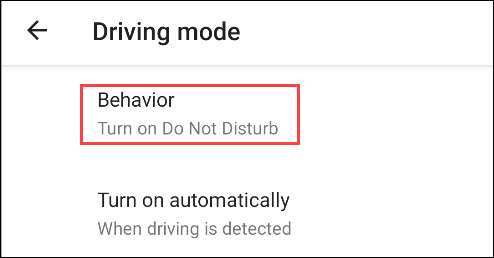
Stellen Sie sicher, dass die "Schalten Sie nicht stören" aus der Popup-Nachricht ausgewählt ist.
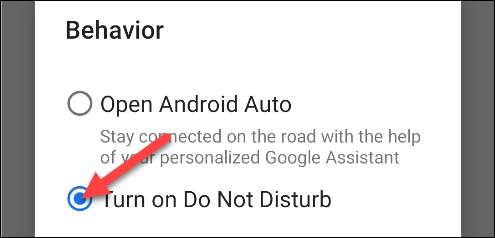
Tippen Sie nun auf "automatisch einschalten".
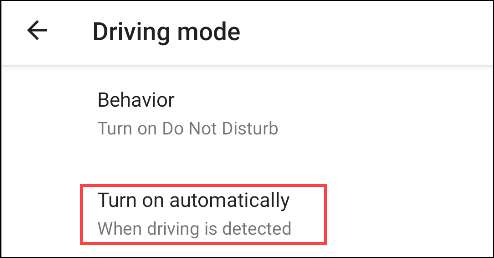
Auf dieser Seite befinden sich einige Möglichkeiten. Wenn Sie während der Fahrt immer mit demselben Bluetooth-Gerät herstellen, z. B. das Infotainment-System Ihres Fahrzeugs, können Sie das auswählen. Schalten Sie den Switch für "Wenn Sie mit Bluetooth verbunden sind, und wählen Sie ein Gerät aus der Liste aus.
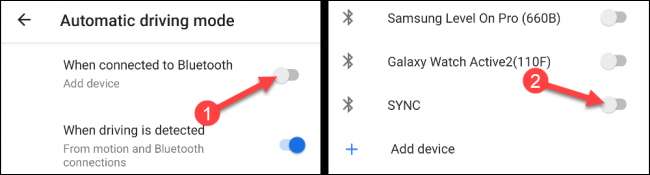
Die andere Option ist ", wenn das Fahren erkannt wird." Dadurch wird die Bewegung Ihres Telefons verwendet, um zu erkennen, wann Sie fahren.
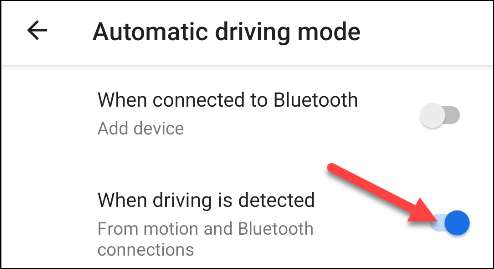
Schließlich können Sie auf "Bluetooth-Bluetooth-automatisch einschalten" umschalten, damit Ihr Telefon das Bluetooth einschalten kann, wenn das Fahren erkannt wird. Dadurch wird sichergestellt, dass Ihre Bluetooth-Geräte beim Fahren verbinden.
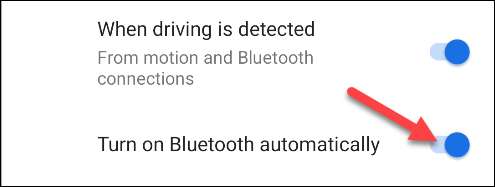
Das ist es! Jetzt werden Sie nicht abgelenkt Benachrichtigungen beim Fahren. .
VERBUNDEN: So verwenden Sie den Assistenten Fahrmodus in Google Maps